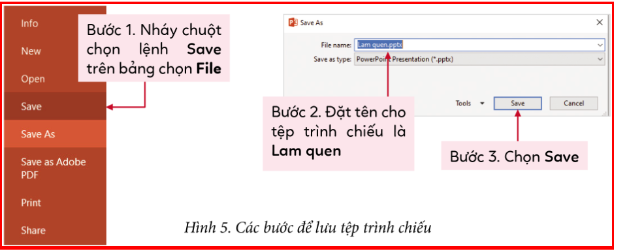Em hãy làm theo các bước hướng dẫn ở Hình 3 để tạo được bài trình chiếu giống của bạn Lan Anh.
159
10/09/2023
Tin học lớp 3 trang 50 Hoạt động 2:
 Em hãy làm theo các bước hướng dẫn ở Hình 3 để tạo được bài trình chiếu giống của bạn Lan Anh.
Em hãy làm theo các bước hướng dẫn ở Hình 3 để tạo được bài trình chiếu giống của bạn Lan Anh.
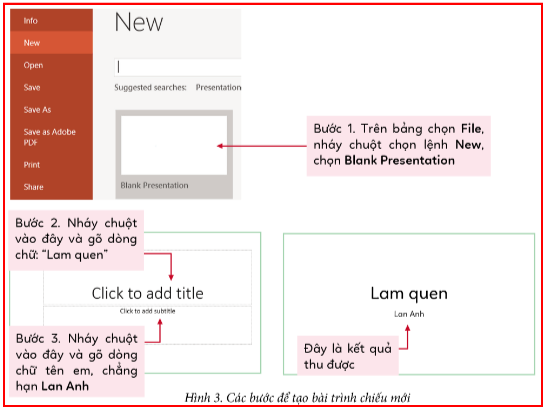
 Sau trang đầu giới thiệu, cần có các trang nội dung tiếp theo. Em có biết cách thêm trang trình chiếu mới không? Hình 4 sau đây sẽ hướng dẫn em cách thêm trang trình chiếu mới.
Sau trang đầu giới thiệu, cần có các trang nội dung tiếp theo. Em có biết cách thêm trang trình chiếu mới không? Hình 4 sau đây sẽ hướng dẫn em cách thêm trang trình chiếu mới.
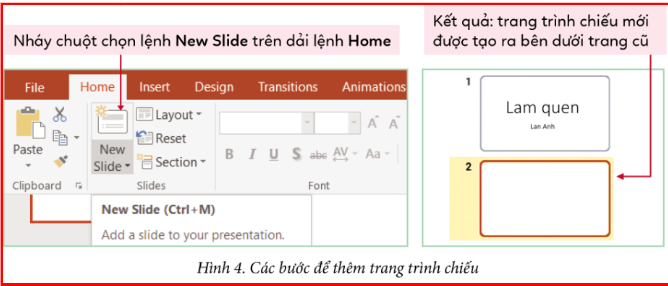
 Một tệp trình chiếu được tạo ra có thể phải chỉnh sửa và sử dụng nhiều lần. Vì thế, em cần biết cách lưu tệp trình chiếu. Các bước ở Hình 5 sau đây sẽ hướng dẫn em lưu và đặt tên cho tệp trình chiếu.
Một tệp trình chiếu được tạo ra có thể phải chỉnh sửa và sử dụng nhiều lần. Vì thế, em cần biết cách lưu tệp trình chiếu. Các bước ở Hình 5 sau đây sẽ hướng dẫn em lưu và đặt tên cho tệp trình chiếu.
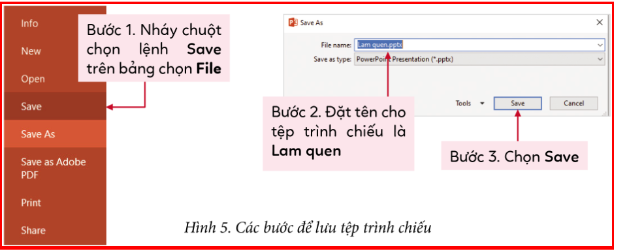
Trả lời
- Các bước tạo bài trình chiếu giống bạn Lan Anh:
+ Bước 1: Trên bảng chọn File, nháy chuột chọn lệnh New, chọn Blank Presentation.
+ Bước 2: Nháy chuột vào vùng nhập tiêu đề và gõ dòng chữ: “Làm quen”
+ Bước 3: Nháy chuột vào vùng nhập nội dung và gõ dòng chữ tên em.
+ Bước 4: Thêm trang trình chiếu bằng cách nháy chuột vào nút lệnh New Slide trên dải lệnh Home. Các em có thể gõ thêm sở thích của mình và chèn hình ảnh minh họa.
+ Bước 5: Lưu và đặt tên cho trang trình chiếu.
Xem thêm lời giải bài tập Tin học lớp 3 sách Cánh diều hay, chi tiết khác:
Bài 3: Em tập thao tác với thư mục
Bài học: Bảo vệ thông tin cá nhân
Bài 1: Làm quen với phần mềm Mouse Skills
Bài 2: Em luyện tập sử dụng chuột
Bài 1: Máy tính giúp em quan sát hạt đậu nảy mầm
Bài 1: Em làm quen với phần mềm trình chiếu
![]() Em hãy làm theo các bước hướng dẫn ở Hình 3 để tạo được bài trình chiếu giống của bạn Lan Anh.
Em hãy làm theo các bước hướng dẫn ở Hình 3 để tạo được bài trình chiếu giống của bạn Lan Anh.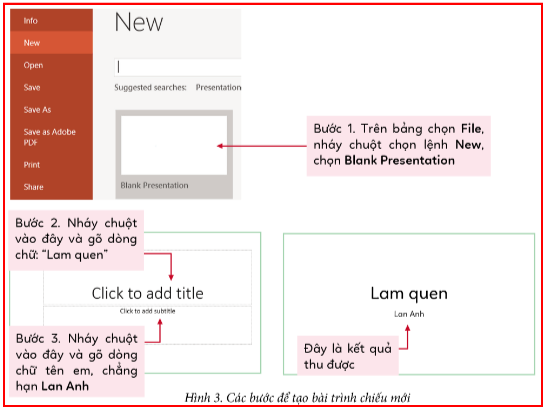
![]() Sau trang đầu giới thiệu, cần có các trang nội dung tiếp theo. Em có biết cách thêm trang trình chiếu mới không? Hình 4 sau đây sẽ hướng dẫn em cách thêm trang trình chiếu mới.
Sau trang đầu giới thiệu, cần có các trang nội dung tiếp theo. Em có biết cách thêm trang trình chiếu mới không? Hình 4 sau đây sẽ hướng dẫn em cách thêm trang trình chiếu mới.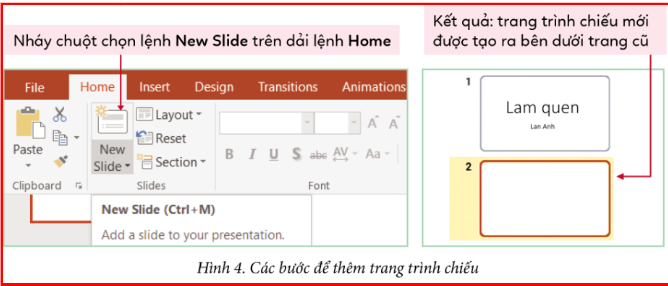
![]() Một tệp trình chiếu được tạo ra có thể phải chỉnh sửa và sử dụng nhiều lần. Vì thế, em cần biết cách lưu tệp trình chiếu. Các bước ở Hình 5 sau đây sẽ hướng dẫn em lưu và đặt tên cho tệp trình chiếu.
Một tệp trình chiếu được tạo ra có thể phải chỉnh sửa và sử dụng nhiều lần. Vì thế, em cần biết cách lưu tệp trình chiếu. Các bước ở Hình 5 sau đây sẽ hướng dẫn em lưu và đặt tên cho tệp trình chiếu.